Программой для получения доступа к удаленному компьютеру удивить кого-то сложно. Стоит только открыть браузер и сделать запрос «remote administration», как поисковая система выдаст огромное количество ссылок на программы данного типа. Подобные инструменты хорошо знакомы системным администраторам и активно используются в повседневной работе. Тем не менее, сегодня мы вновь хотели бы вернуться к теме удаленного администрирования и рассказать о таком интересном проекте, как TeamViewer. В последнее время он стал стремительно набирать популярность и уже завоевал расположение более 100 миллионов пользователей.
Каким же образом этой разработке удается держаться на плаву и чем она лучше аналогов? Многие из подобных утилит очень похожи между собой и, по большому счету, не имеет особого значения, какой «remote» выбирать. Далеко не все инструменты удаленного администрирования имеют «изюминку» и могут похвастаться уникальными функциями, которых бы не было в других альтернативных программах. На фоне таких многочисленных клонов «VNC»-приложений TeamViewer заметно выделяется.
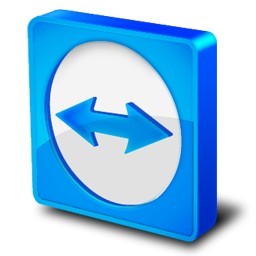
Первый неоспоримый факт, который говорит в пользу TeamViewer – возможность использования функций этой программы с формулировкой «бесплатно для некоммерческого использования». Иными словами, если нужно помочь знакомому, коллеге, маме настроить систему или разобраться, почему не работает программа, сделать это можно совершенно бесплатно.
Программа очень проста в использовании. Существует несколько вариантов использования TeamViewer. Так, например, можно установить на оба компьютера полную версию приложения, а можно на компьютере, к которому будет осуществляться подключение, использовать небольшой модуль TeamViewer QuickSupport, не требующий установки. Кроме этого, есть возможность удаленного администрирования прямо в окне браузера. В последнем случае на компьютер, с которого планируется осуществляться подключение, устанавливать ничего не нужно. Следующий аргумент в пользу утилиты для удаленного администрирования – возможность использования этого приложения на любой платформе: на Windows, Mac OS X, Linux и даже на iPhone и iPad. Благодаря тому, что TeamViewer можно использовать как с установкой, так и без нее, утилиту очень удобно держать на флешке. Установленная программа может автоматически загружаться вместе с системой.
При запуске TeamViewer генерирует два вида данных, необходимых для установки подключения – так называемый идентификатор пользователя и пароль. Эти данные генерируются случайным образом. По умолчанию программа использует четырехзначный пароль из цифр, но в настройках утилиты длину пароля можно увеличивать или, наоборот, отключить совсем. В целях безопасности, при каждой новой сессии пользователь получает разные данные. Однако в настройках утилиты можно включить постоянную привязку к идентификатору и паролю. Это позволяет гарантированно получать доступ к управляемому компьютеру в любой день и час из любой точки мира.
Если программе не удается установить соединение, утилита выполняет поиск и анализ возможных причин и выдает рекомендацию относительно того, что могло послужить причиной сбоя в работе приложения. Это, например, может быть результат блокировки антивирусным ПО или брандмауэр. Нужно отметить, что алгоритм TeamViewer в большинстве случаев позволяет обойти ограничения, которые могут возникать по причине, скажем, блокировки портов, а также NAT-маршрутизации локальных IP-адресов. Поэтому ситуация, когда не получается организовать сеанс связи с удаленным ПК, является редким исключением из правил.
Важный момент, на который стоит обратить внимание при выборе программы для удаленного доступа, – безопасность передаваемого трафика. Чтобы отправляемая информация не попала в чужие руки, TeamViewer шифрует всех данных. Утилита использует схему обмена личными/публичными ключами RSA, а также метод шифрования с помощью стойкого алгоритма AES с длиной ключа 256 бит. К слову, аналогичные стандарты применяются в защищенных соединениях HTTPS/SSL, на данный момент это наиболее эффективный метод защиты.
Еще одна мера предосторожности, реализованная в TeamViewer – уведомление пользователя управляемого компьютера об установленных подключениях. Ни один сеанс удаленного администрирования не останется незамеченным. При подключении к локальному компьютеру на экране появляется список установленных сеансов.
Кроме этого, в процессе установки TeamViewer можно выбрать опцию, при включении которой любое действие администратора будет согласовываться с решением пользователя на управляемом компьютере. В этом случае, при подключении программа выдаст запрос на установку соединения, а затем будет запрашивать разрешение на каждое вмешательство со стороны того, кто пытается установить сеанс связи.

В принципе можно даже игнорировать сообщения о подключении - через несколько секунд после запроса TeamViewer автоматически отвергнет входящее соединение.
Разработчики очень хорошо продумали систему управления правами пользователей. В программе можно вести «черные» и «белые» списки пользователей, блокируя нежелательных оппонентов. Также можно указывать собственные правила доступа, например, разрешить удаленное управление, но при этом запретить передачу файлов и установить запрос на подключение VPN.
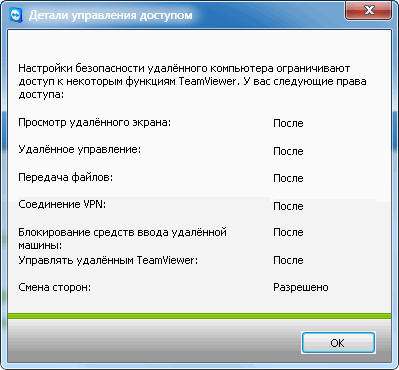
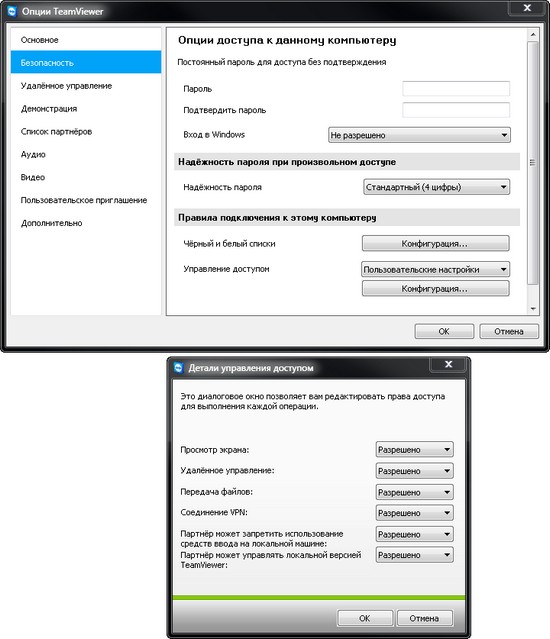
TeamViewer может предоставлять информацию о текущем подключении, а также подробные данные об удаленной системе.
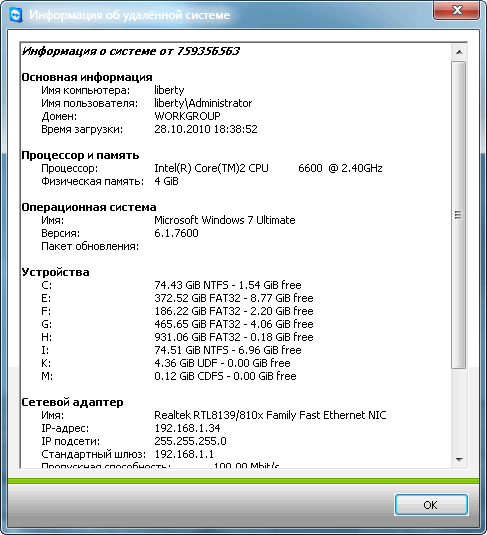
Общение с пользователем, находящимся за удаленным компьютером, можно выполнять с помощью небольшого чата, который позволяет обмениваться мгновенными сообщениями. Также можно вести беседу, используя голосовую связь по IP-протоколу. Если к компьютеру подключена веб-камера, то с помощью TeamViewer можно организовывать и сеанс видео-чата.
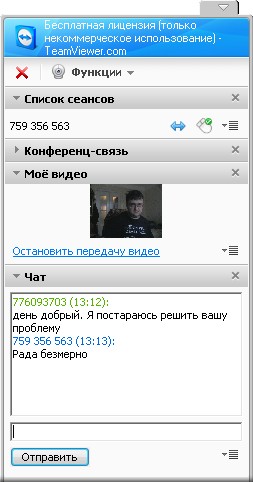
Независимо от того, какая версия TeamViewer установлена у пользователя, в его распоряжении имеется встроенный менеджер файлов. С его помощью можно напрямую обмениваться данными, копируя их с одного компьютера на другой. В TeamViewer автоматически задействуется алгоритм сжатия данных, что позволяет сэкономить время, необходимое на передачу информации.
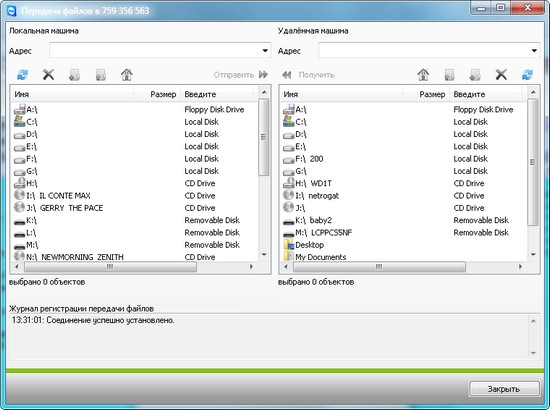
Часто утилиты для удаленного администрирования используют схему сервер-клиент, поэтому, чтобы два общающихся пользователя могли попеременно управлять компьютерами друг друга, им необходимо использовать по паре утилит, запуская то одну, то другую. В TeamViewer «поменяться местами» проще простого – нужно всего лишь выбрать в меню нужную команду и управляемый ПК станет администраторским.
Программа TeamViewer одинаково хорошо работает как на каналах с большой пропускной способностью, так и с медленными соединениями. При этом утилита содержит много различных настроек, позволяющих оптимизировать передаваемые данные. По умолчанию утилита использует автоматическое распределение ресурсов, но при необходимости соединение можно оптимизировать либо под оптимальное качество изображения, либо на максимальную скорость работы. Аналогичные настройки оптимизации имеются для трансляции видео в сеть.
Все конфигурационные настройки TeamViewer можно экспортировать в файл системного реестра *.REG, имеется также возможность экспорта параметров приложения в портативную версию TeamViewer.
Одна из особенностей программы – удобное управление часто используемыми командами на удаленном ПК. Например, TeamViewer позволяет выполнить удаленную перезагрузку компьютера. С помощью этой утилиты можно оперативно изменять разрешение экрана. Кстати, если подчиненный компьютер использует несколько мониторов, TeamViewer тоже оказывается удобнее. В отличие от аналогичных программ, которые обычно показывают общий для дисплеев рабочий стол с огромным разрешением, TeamViewer позволяет переключаться между мониторами, просматривая содержимое экранов по отдельности.
Программа может записывать все действия, которые происходят в окне подключения TeamViewer, в отдельный видео-файл *.TVS, который может быть впоследствии проигран движком программы. При его запуске открывается окно проигрывателя TeamViewer, в котором можно видео перематывать, ставить на паузу и т.д.
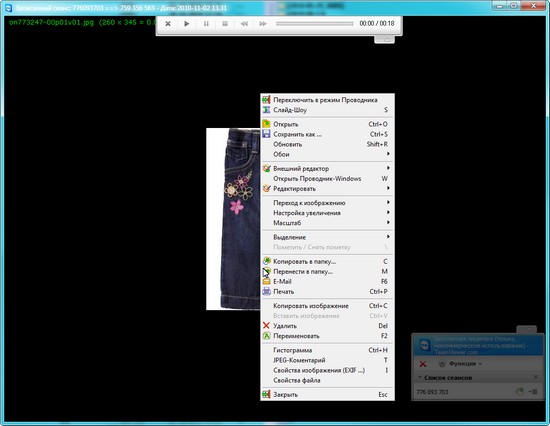
Среди многочисленных возможностей TeamViewer отдельное место занимает удаленное управление через браузер. Благодаря этой функции, аналогов которой очень мало, можно помочь решить проблему на удаленном ПК, прибегнув к помощи любого компьютера, который подключен к Интернету. Все, что для этого нужно – зайти на сайт TeamViewer.com, пройти быструю процедуру регистрации (это делается только один раз), после чего ввести идентификатор и пароль удаленного компьютера.
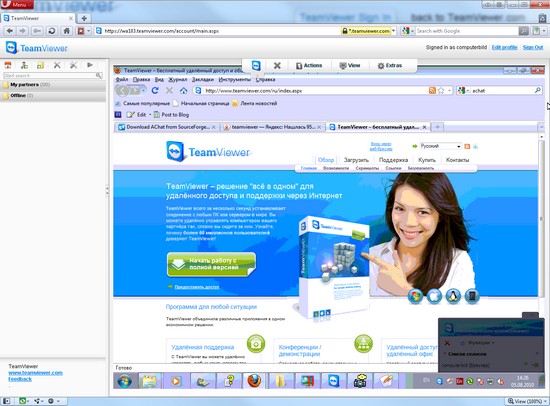
При этом рабочий стол удаленного ПК откроется прямо в браузере. Используя элементы управления, вынесенные в верхнюю часть окна браузера, можно управлять качеством изображения, перехватывать управление мышью, открывать окно чата и т.д.
⇡#Заключение
TeamViewer, вне всякого сомнения, можно считать уникальным проектом. Уникальным как по своей простоте, так и по функциональности. Несмотря на то, что в других программах и сервисах для удаленного администрирования можно найти практически все функции TeamViewer по отдельности, нам неизвестно ни одно другое решение, где бы все они были реализованы вместе. А возможность бесплатного использования TeamViewer в личных целях – это еще одно достоинство, которое привлекает к программе внимание все большего и большего числа людей во всем мире.


 MWC 2018
MWC 2018 2018
2018 Computex
Computex
 IFA 2018
IFA 2018






